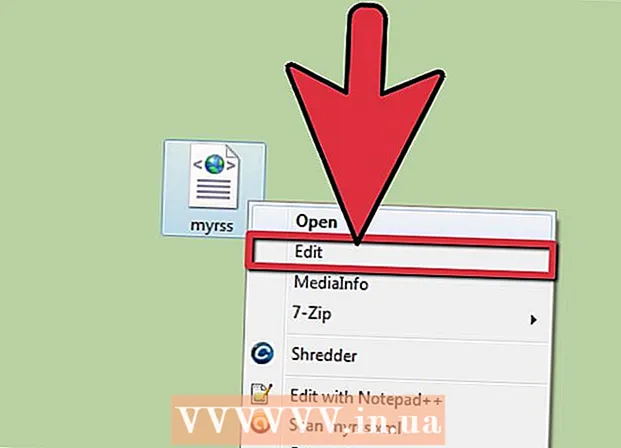Kirjoittaja:
Virginia Floyd
Luomispäivä:
7 Elokuu 2021
Päivityspäivä:
1 Heinäkuu 2024
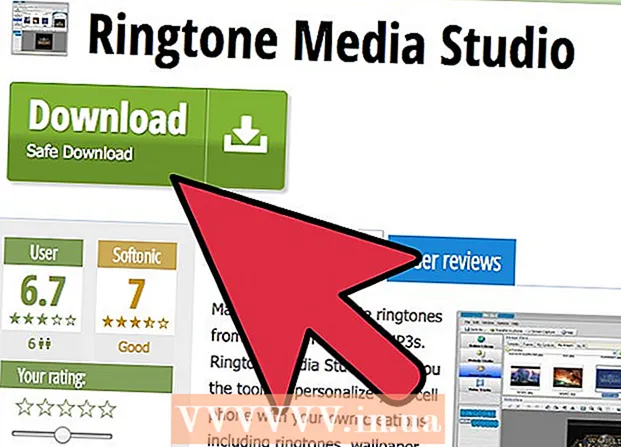
Sisältö
Joskus voi olla erittäin kätevää pystyä näyttämään jollekin digitaalikamerassa oleva kuva ilman, että sitä tarvitsee kantaa mukana. Hyvä ratkaisu on siirtää kuvia matkapuhelimeesi - sinulla on valokuvia minne ikinä menetkin matkapuhelimellasi!
Askeleet
 1 Lataa kuva tietokoneellesi. Tämä voidaan tehdä nopeasti ja helposti kaapelilla, jolla digitaalikamera liitetään tietokoneeseen. Sinun pitäisi löytää kaapeli, jonka olisi pitänyt olla samassa laatikossa, johon vastaanotit digitaalikamerasi.
1 Lataa kuva tietokoneellesi. Tämä voidaan tehdä nopeasti ja helposti kaapelilla, jolla digitaalikamera liitetään tietokoneeseen. Sinun pitäisi löytää kaapeli, jonka olisi pitänyt olla samassa laatikossa, johon vastaanotit digitaalikamerasi.  2 Muokkaa kuvaa minkä kokoiseksi tahansa puhelimesi voi käsitellä (kunhan sen kokoa ei muuteta automaattisesti). Jos et muuta sitä ennen siirtoa ja kuva on vääristynyt, venytetty, liian pieni tai muuten (ei par), voit aina palata takaisin ja yrittää tehdä sen uudelleen.
2 Muokkaa kuvaa minkä kokoiseksi tahansa puhelimesi voi käsitellä (kunhan sen kokoa ei muuteta automaattisesti). Jos et muuta sitä ennen siirtoa ja kuva on vääristynyt, venytetty, liian pieni tai muuten (ei par), voit aina palata takaisin ja yrittää tehdä sen uudelleen.  3 Valokuvien siirtäminen:
3 Valokuvien siirtäminen:- Jos puhelimessasi on USB- / puhelinkaapeli: voit käyttää sitä puhelimen liittämiseen tietokoneeseen (USB: n kautta) kuvien siirtämiseksi. Puhelin on tunnistettava tietokoneessa uutena laitteena, ja "Oma tietokone" -kohdassa sen pitäisi näkyä uutena levynä. Voit yksinkertaisesti napsauttaa ja vetää kohteita asemaan, jonka pitäisi näkyä puhelimessasi. Jos ei, sinun on ehkä tarkasteltava puhelimen valmistajan tarjoamaa ohjelmaa.
- Jos puhelimessasi ei ole USB-kaapelia ja haluat käyttää sähköposti- / kuvamenetelmää: noudata vaiheita 3-4.
- Jos sekä puhelimessasi että tietokoneessasi on Bluetooth, noudata vaiheita 5-6.
 4 [Sähköposti / viesti]: etsi sähköpostiosoite, johon haluat lähettää valokuvat. Palveluntarjoajat käsittelevät puhelinnumeroita, kuten sähköpostia. Alla on yleisimmin käytetyt palveluntarjoajat ja sähköpostiosoitteet, joihin kuvat lähetetään, jotta ne saapuvat tekstiviestinä matkapuhelimeen:
4 [Sähköposti / viesti]: etsi sähköpostiosoite, johon haluat lähettää valokuvat. Palveluntarjoajat käsittelevät puhelinnumeroita, kuten sähköpostia. Alla on yleisimmin käytetyt palveluntarjoajat ja sähköpostiosoitteet, joihin kuvat lähetetään, jotta ne saapuvat tekstiviestinä matkapuhelimeen: - Virgin Mobile: [email protected]
- Cingular: puhelinnumero @ cingularme.com
- Sprint: puhelinnumero @ messaging.sprintpcs.com
- Verizon: puhelinnumero @ vzwpix.com
- Nextel: puhelinnumero @ messaging.nextel.com
- AT&T: puhelinnumero @ txt.att.net
 5 Kirjoita sähköpostiosoitteesi tähän numeroon ja lähetä valokuva liitetiedostona puhelimeesi. Sinun pitäisi pystyä tallentamaan valokuva taustaksi tai vain tallentamaan se puhelimeesi jne.
5 Kirjoita sähköpostiosoitteesi tähän numeroon ja lähetä valokuva liitetiedostona puhelimeesi. Sinun pitäisi pystyä tallentamaan valokuva taustaksi tai vain tallentamaan se puhelimeesi jne.  6 [Bluetooth]: Ota Bluetooth käyttöön puhelimessasi, jos et ole jo tehnyt niin. Sinun on yhdistettävä puhelimesi ja tietokoneesi, jotta tämä toimii. Älä panikoi: tämä on helpompaa kuin miltä se kuulostaa.
6 [Bluetooth]: Ota Bluetooth käyttöön puhelimessasi, jos et ole jo tehnyt niin. Sinun on yhdistettävä puhelimesi ja tietokoneesi, jotta tämä toimii. Älä panikoi: tämä on helpompaa kuin miltä se kuulostaa. - Tietokone on määritettävä sallimaan Bluetooth -yhteydet. Tämä voidaan tehdä ohjauspaneelin kautta. Kaksoisnapsauta Bluetooth -kuvaketta, niin sinun pitäisi nähdä Bluetooth -laitteet -ikkuna.Siirry Asetukset -välilehteen ja varmista, että sekä "Salli Bluetooth -laitteiden löytää tämä tietokone" että "Salli Bluetooth -laitteiden muodostaa yhteys tähän tietokoneeseen" ovat mukana.
- Siirry Laitteet -välilehteen ja napsauta Lisää -painiketta. Ohjattu Bluetooth -laitteen lisääminen -ikkuna avautuu. Kun olet varmistanut, että laite on asennettu ja valmis löydettäväksi, ohjattu toiminto etsii puhelintasi.
- Valitse puhelimesi ja napsauta Seuraava. Nyt sinun on annettava salasana - turvallisuussyistä. Kirjoita jotain yksinkertaista (ellet muista numeroita, kuten 0000 tai 1212). Puhelimen pitäisi pyytää sinua antamaan tämä salasana. Tee tämä ja yhteysprosessi on valmis, kun Windows lopettaa prosessin.
 7 Jos sinulla ei vielä ole sitä tai muuta ohjelmaa, joka käsittelee lähetystä, lataa Ringtone Media Studion uusin versio. Se tukee tärkeimpiä matkapuhelinmalleja ja käsittelee erikokoisten lähetysten suorittamista Bluetooth -yhteyden kautta. Kun asennat ja suoritat sen, näet luettelon järjestelmän tiedostoista, jotka voidaan siirtää. Etsi siirrettävät valokuvat ja kopioi ne puhelimeesi napsauttamalla Siirrä -painiketta.
7 Jos sinulla ei vielä ole sitä tai muuta ohjelmaa, joka käsittelee lähetystä, lataa Ringtone Media Studion uusin versio. Se tukee tärkeimpiä matkapuhelinmalleja ja käsittelee erikokoisten lähetysten suorittamista Bluetooth -yhteyden kautta. Kun asennat ja suoritat sen, näet luettelon järjestelmän tiedostoista, jotka voidaan siirtää. Etsi siirrettävät valokuvat ja kopioi ne puhelimeesi napsauttamalla Siirrä -painiketta.
Vinkkejä
- Jos puhelimesi on liian vanha eikä siinä ole Tietokone- / Puhelintoimintoa, saattaa olla hyvä idea päivittää ja hankkia puhelin, jossa on tämä ominaisuus, jotta valokuvien siirtäminen kamerasta puhelimeen onnistuu. Ellet tietysti halua käyttää Bluetoothia tai sähköpostia kuvien siirtämiseen.
- Jos sinulla on kuvanjakosuunnitelma, se on yleensä ilmainen, muuten maksat siitä samalla tavalla kuin viesteistä. Tämä voi lisätä kustannuksia ja maksaa hyvin vähän, joten jos olet budjetissa, sähköposti- / kuvaviestintämenetelmä ei ole oikea sinulle.
Varoitukset
- Sinun on ehkä asennettava erityinen ohjelma tietojen siirtämiseksi tietokoneesta puhelimeen ja päinvastoin. Muista asentaa se CD -levyltä, joka toimitettiin puhelimen vastaanottamisen yhteydessä, tai lataa se tarvittaessa luotettavalta ja suojatulta verkkosivustolta. Jos ei, voit käyttää vaiheessa 6 ehdotettua ohjelmaa.
- Huomaa, että sähköposti / kuvamenetelmä EI välttämättä toimi. Jos näin tapahtuu, saattaa olla hyvä idea käyttää USB- / puhelin- tai Bluetooth -menetelmiä. Jos mikään menetelmistä ei toimi tai puhelin on liian vanha, saattaa olla hyvä idea ostaa uusi puhelin - ellet ole budjetissa ja / tai et voi "sietää" vanhaa. Jos et ole liian huolissasi siitä, että nämä digitaalikameran kuvat ovat myös puhelimessasi, niin sitten ei osta uusi puhelin tätä varten.